
Osiągnij limit miejsca na Chromebooku, a podczas pobierania i tworzenia plików zaczną pojawiać się błędy. Nie jest to trudne, ponieważ Chromebooki często mają tylko 16 GB pamięci wewnętrznej.
Powinieneś używać usług online i pamięci w chmurze zamiast polegać na pamięci lokalnej, ale nadal możesz robić wiele rzeczy offline na Chromebooku . Możesz na przykład pobierać duże pliki wideo do oglądania offline na swoim Chromebooku.
Sprawdź używane miejsce
ZWIĄZANE Z: Czy powinieneś kupić Chromebooka?
Użyj aplikacji Pliki, aby sprawdzić, ile miejsca jest używane na Twoim Chromebook i ile jest dostępne. Wybierz folder Pobrane i kliknij ikonę koła zębatego. Zobaczysz, ile miejsca pozostało w Twojej pamięci wewnętrznej.
Pamiętaj, że nie będziesz mieć pełnej dostępnej pojemności Chromebooka na pliki osobiste. Na przykład jeśli masz Chromebooka o pojemności 16 GB, nie będziesz mieć wszystkich dostępnych 16 GB - część miejsca jest używana na pliki systemowe Chromebooka.
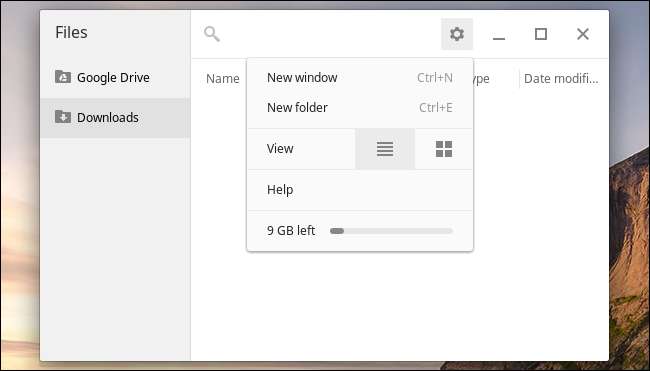
Wyczyść pobrane pliki
Otwórz aplikację Pliki i wybierz „Pobrane”, aby wyświetlić pobrane pliki. Kliknij kolumnę Rozmiar, aby posortować według rozmiaru, a u góry zobaczysz największe pliki. Wszystkie pobrane pliki pojawiają się na tej liście, dzięki czemu możesz łatwo usunąć największe pliki, których już nie potrzebujesz.
Jeśli wolisz zapisać plik, ale usunąć go z pamięci wewnętrznej Chromebooka, możesz przesłać go na Dysk Google - idealny do mniejszych plików - albo podłączyć dysk USB lub kartę SD i tam przenieść. Przeciągnij i upuść, aby przenieść pliki z pamięci wewnętrznej Chromebooka do pamięci Dysku Google online lub podłączonego zewnętrznego urządzenia pamięci masowej.
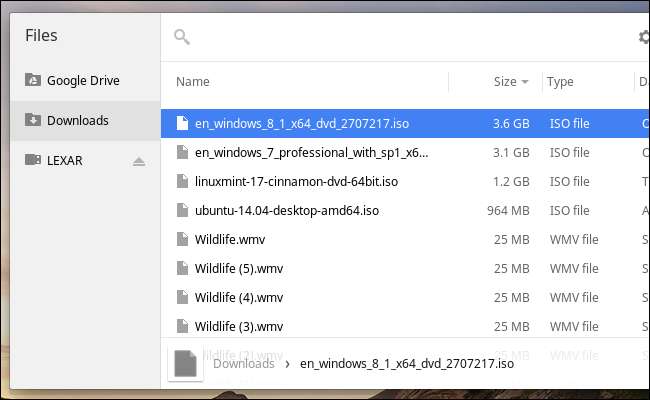
Sprawdź pliki offline na Dysku Google
Kliknij folder Dysk Google w aplikacji Pliki i wybierz Offline, aby wyświetlić pliki, które Twój Chromebook buforuje w trybie offline. Możesz również sortować te pliki według rozmiaru.
System operacyjny Chrome automatycznie zarządza, czy plik jest dostępny w trybie offline, czy nie, więc wygląda na to, że nie ma sposobu na usunięcie kopii offline pliku. Możesz jednak wymusić dostępność pliku w trybie offline - kliknij plik prawym przyciskiem myszy i upewnij się, że opcja „Dostępny offline” jest odznaczona. Jeśli ta opcja jest zaznaczona, Twój Chromebook zawsze zachowa kopię offline tego pliku, zajmując więcej miejsca.
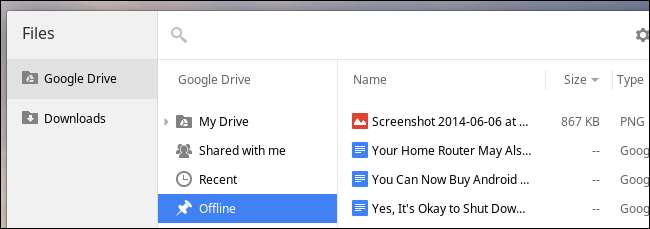
Wyczyść pamięć podręczną przeglądarki i inne dane
Chromebooki nie pokazują, ile danych jest używanych przez pamięć podręczną przeglądarki i inne pliki tymczasowe, ale pamięć podręczna przeglądarki prawdopodobnie zajmuje sporo miejsca. To przyspiesza przeglądanie stron internetowych kosztem miejsca na dysku.
Możesz usunąć te rzeczy za pomocą narzędzia Wyczyść dane przeglądania - kliknij przycisk menu, wskaż „Więcej narzędzi” i wybierz „Wyczyść dane przeglądania”, aby je otworzyć. Pamiętaj, aby zaznaczyć pole wyboru „Obrazy i pliki zapisane w pamięci podręcznej”, aby wyczyścić pamięć podręczną przeglądarki, która prawdopodobnie zajmuje najwięcej miejsca na dysku. Historia i inne opcje również mogą zajmować miejsce. Twój Chromebook będzie stopniowo ponownie gromadził dane w pamięci podręcznej, ale na razie powinno to dać ci trochę wytchnienia.
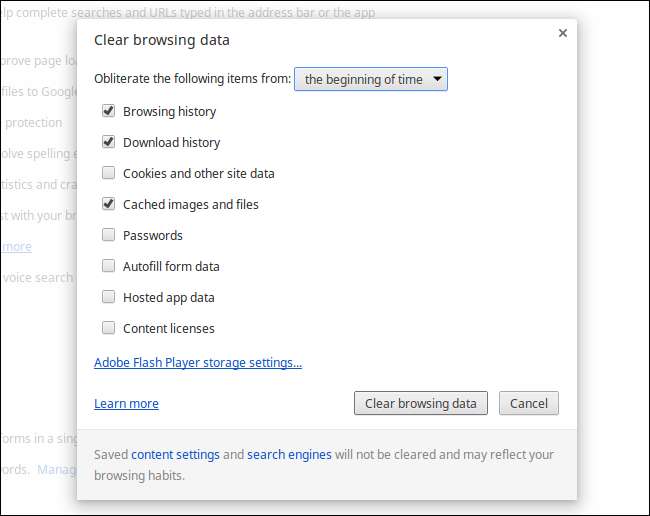
Odinstaluj aplikacje
ZWIĄZANE Z: Chrome przenosi aplikacje na pulpit: czy warto z nich korzystać?
System operacyjny Chrome nie pozwala też sprawdzić, ile miejsca zajmuje każda zainstalowana aplikacja. Niektóre aplikacje są małe, bo to tylko skróty do witryn internetowych. Inne aplikacje są większe, ponieważ działają w trybie offline . Istnieją nawet gry, które działają całkowicie w trybie offline i zajmują setki megabajtów miejsca.
Podczas usuwania aplikacji musisz kierować się najlepszą oceną. Skoncentruj się na grach, które działają w trybie offline lub dużych aplikacjach offline. Odinstaluj je, otwierając program uruchamiający aplikacje, klikając je prawym przyciskiem myszy i klikając „Usuń z Chrome” lub „Odinstaluj”.
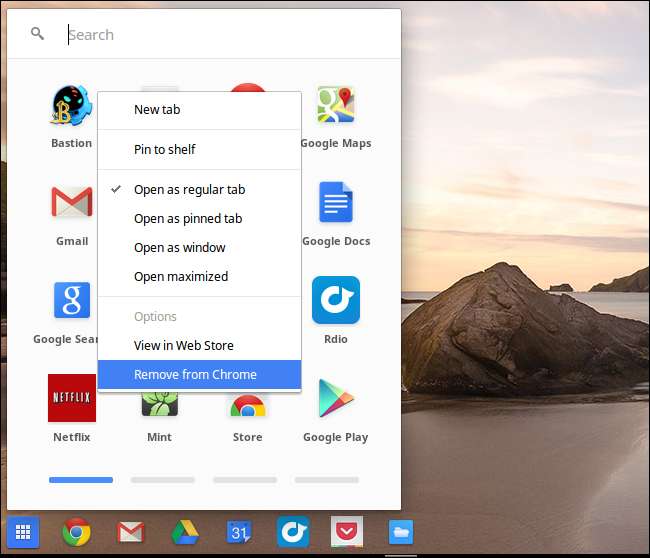
Usuń inne konta użytkowników
Jeśli postępujesz zgodnie z tym procesem, zarządzasz pobieranymi plikami, pamięcią podręczną przeglądarki i aplikacjami na jednym koncie użytkownika. Jeśli Twój Chromebook ma wiele kont użytkowników, możesz powtórzyć ten proces na każdym koncie, aby zwolnić jeszcze więcej miejsca.
Jeśli nie potrzebujesz już konta - na przykład znajomy zalogował się raz na Chromebooku, aby go wypróbować, a jego konto nadal tam jest - możesz je usunąć. Spowoduje to usunięcie wszystkich danych lokalnych konta użytkownika. Inne konta możesz usunąć tylko wtedy, gdy masz „konto właściciela” Chromebooka - pierwsze konto skonfigurowane na Chromebooku.
Aby usunąć konta użytkowników, otwórz ekran ustawień Chromebooka i kliknij „Zarządzaj innymi użytkownikami” w sekcji „Użytkownicy”. Usuń wszystkie konta użytkowników, których już nie potrzebujesz.

Usuń pliki trybu programisty
Jeśli tak skonfigurować komputerowy system Linux w trybie programisty systemu operacyjnego Chrome , te pliki również zajmują miejsce na Twoim Chromebooku. Możesz odinstalować pakiety lub usunąć pliki, aby zwolnić miejsce, jeśli nadal używasz systemu Linux.
Jeśli nie używasz już systemu trybu programisty, będziesz musiał wyłącz tryb programisty, ponownie włączając weryfikację systemu operacyjnego . Gdy to zrobisz, Twój Chromebook zresetuje się do domyślnego stanu fabrycznego, usuwając wszystkie ustawienia trybu programisty i zapewniając świeży, czysty system Chrome OS. Wszelkie pobrane pliki zostaną wyczyszczone. Na szczęście większość rzeczy na Chromebooku jest synchronizowana online, więc możesz ponownie zalogować się na swoje konto Google, a dane zostaną zsynchronizowane z powrotem na urządzeniu.

ZWIĄZANE Z: Jak przywrócić ustawienia fabryczne Chromebooka (nawet jeśli się nie uruchomi)
Możesz rozszerzyć przestrzeń dyskową swojego Chromebooka za pomocą napędu flash USB lub karty SD, zakładając, że Twój Chromebook obsługuje kartę SD. Kup odpowiednią kartę SD do swojego Chromebooka i podłącz ją. Karta SD będzie dobrze pasować do gniazda, więc możesz ją cały czas zostawić w swoim Chromebooku i używać jej jako dodatkowego miejsca na pliki do pobrania i pliki multimedialne. Dyski wymienne pojawiają się obok folderu Pobrane w aplikacji Pliki.
Źródło zdjęcia: Carol Rucker na Flickr







